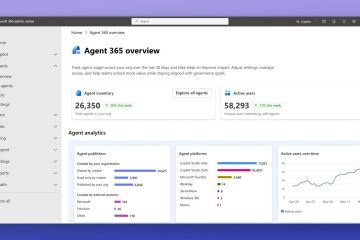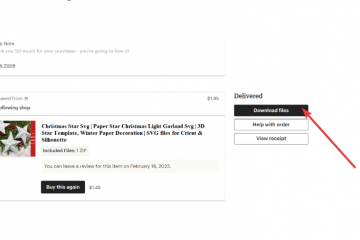先週見たページに再度アクセスしたり、デバイスでどのサイトが開かれたかを確認する必要がある場合、ブラウザ履歴の検索方法を知っておくと時間を節約できます。最新のブラウザはすべて、アクセスしたページのローカル記録を保持しているため、ページを検索したり、再度開いたり、クリアしたりできます。このガイドでは、デスクトップとモバイルの両方で、Google Chrome、Microsoft Edge、Mozilla Firefox、Safari、Opera でブラウザ履歴を見つける方法について説明します。
ブラウザ履歴を見つける方法の主なキーワードは、検索エンジンでは自然にここに表示されますが、ブラウザ履歴の表示、ブラウザ履歴の確認、閲覧履歴のクリアなどの二次フレーズは、実際のユーザーにとって意味のある場合に使用されます。
ブラウザ履歴に実際に保存されるもの
履歴パネルを開く前に、自分が何であるかを知るのに役立ちます。見てる。ほとんどのブラウザは、ページのタイトル、サイトのアドレス、アクセスした時間を保存します。この履歴をアカウントと同期して、ログイン時に複数のデバイス間で同じリストが表示されるようにするものもあります。
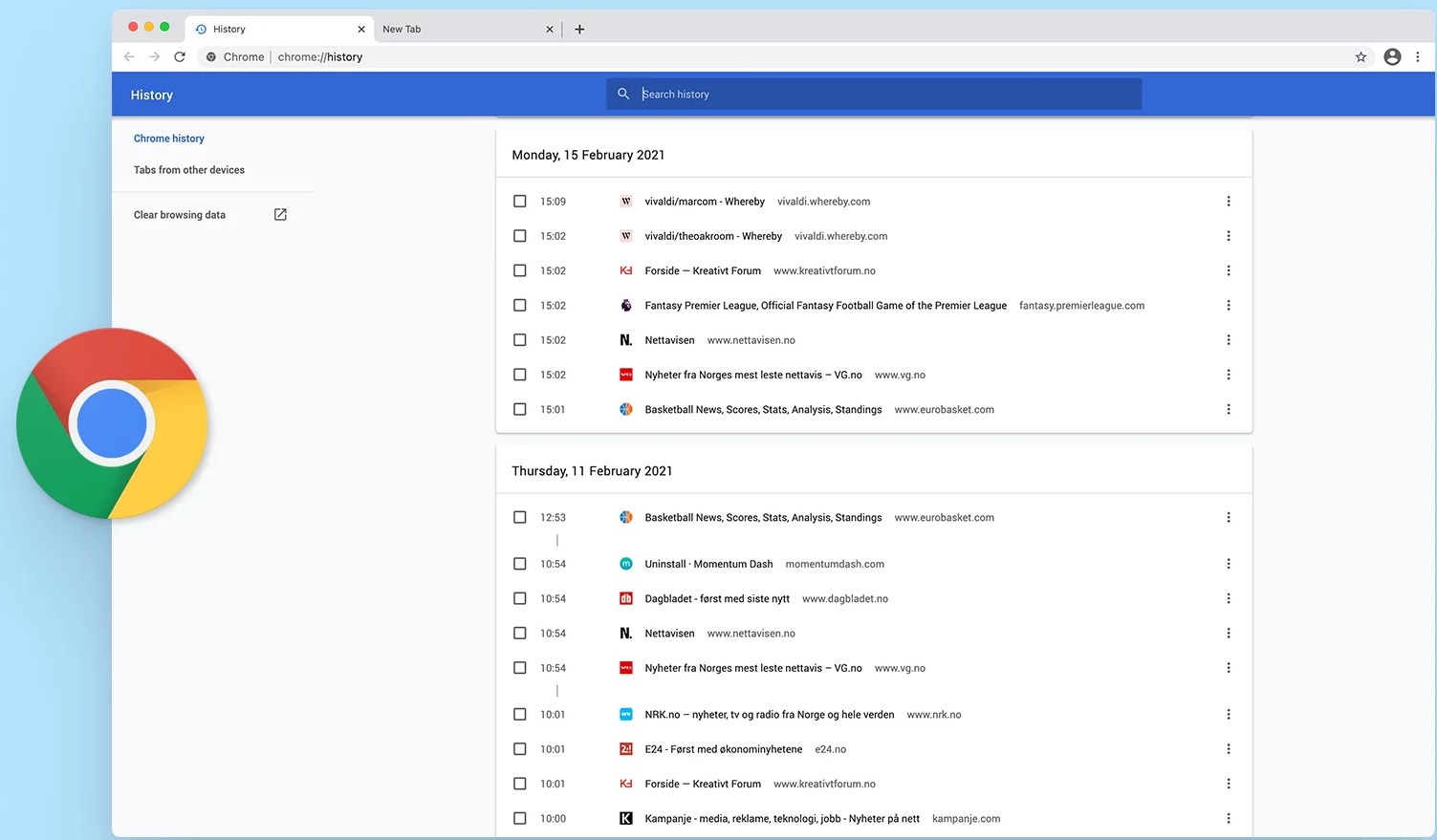 アクセスしたページのタイトルと URL。 各訪問の日時。 サイトまたはキーワードでフィルタリングするための検索ボックス。 履歴データをクリアまたはエクスポートするためのショートカット。
アクセスしたページのタイトルと URL。 各訪問の日時。 サイトまたはキーワードでフィルタリングするための検索ボックス。 履歴データをクリアまたはエクスポートするためのショートカット。
プライベート ウィンドウまたはシークレット ウィンドウでは、デバイスに履歴が保存されません。インターネット プロバイダー、学校、職場は依然としてアクティビティを個別に追跡できるため、プライベート ブラウジングは完全なプライバシー ソリューションではありません。
デスクトップ上の Google Chrome でブラウザ履歴を検索する方法
Windows、macOS、または Linux で Chrome を使用している場合は、メニューまたはキーボード ショートカットを使用して履歴リストにすばやくアクセスできます。
コンピュータで Chrome を開きます。 右上隅にある三点メニューをクリックします。 履歴の上にカーソルを置き、もう一度履歴を選択します。 左側のフィルターまたは上部の検索ボックスを使用して、特定のページを検索します。 任意のエントリをクリックして、新しいタブで再度開きます。 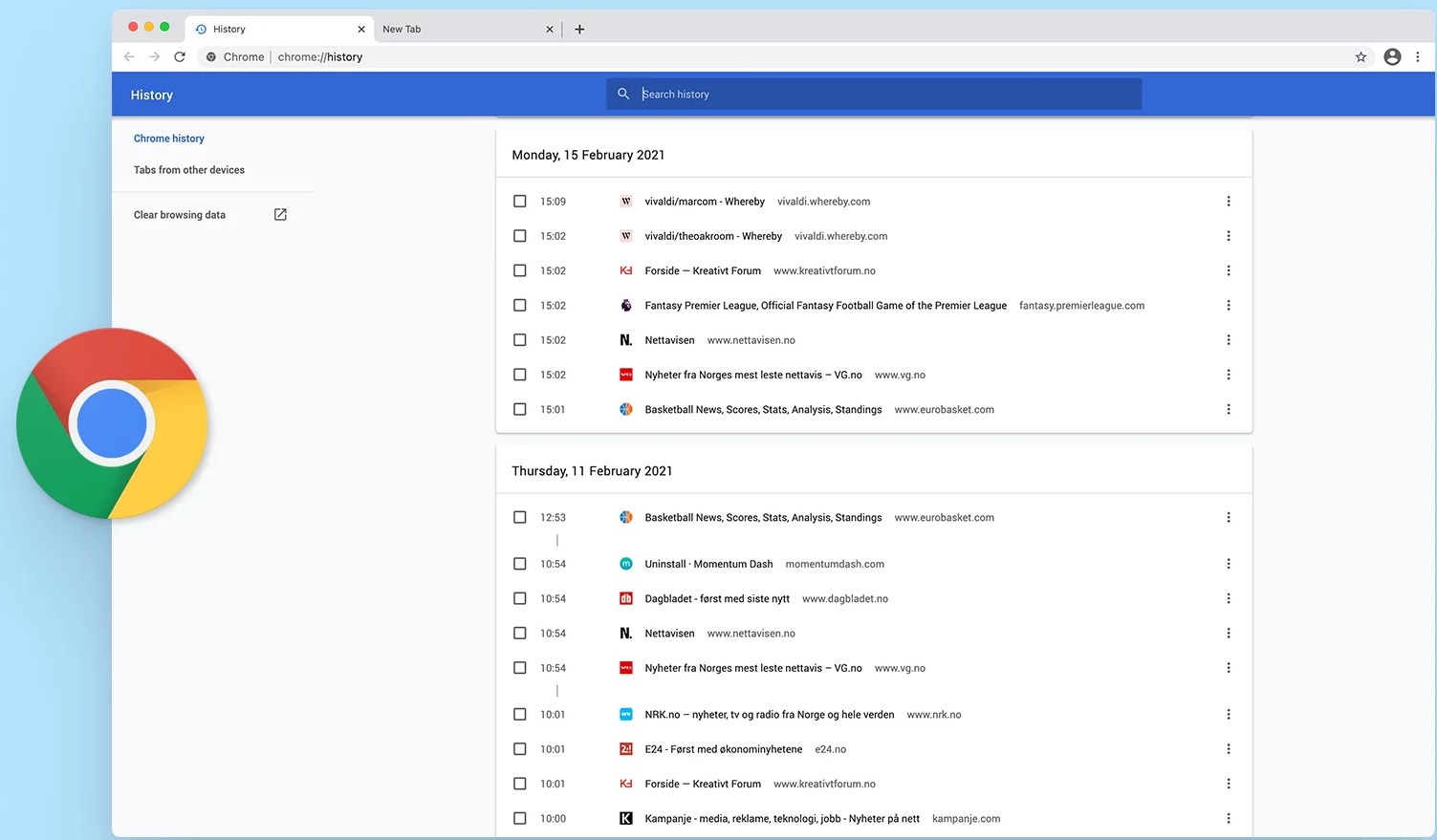
終了時に Chrome の閲覧履歴を消去するには、[履歴] ページに留まり、[閲覧データの消去] を選択し、時間範囲を選択して確認します。
検索方法モバイルの Google Chrome のブラウザ履歴
Android スマートフォンまたは iPhone で Chrome アプリを開きます。 三点メニューボタンをタップします。 リストから「履歴」を選択します。 スクロールして過去のサイトを表示するか、上部の検索バーを使用します。 エントリをタップすると、そのページが再度開きます。
携帯電話でブラウザの履歴を見つける方法を検索した場合、通常はこのメニューが最も早い方法です。 Chrome には、モバイル履歴画面の上部に [閲覧データのクリア] オプションもあります。
Microsoft Edge でブラウザ履歴を検索する方法
Microsoft Edge は同様のレイアウトを使用しているため、Chrome と Edge 間の移動が簡単になります。
コンピュータで Edge を開きます。 右上隅にある三点メニューをクリックします。 メニューから「履歴」を選択します。 完全なリストを表示するには、「履歴ページを開く」を選択します。 日付で検索またはフィルターし、結果をクリックして再度開きます。
Edge モバイル アプリで、メニューを開いて [履歴] をタップし、Chrome と同じようにスクロールまたは検索します。
Mozilla Firefox でブラウザ履歴を検索する方法
Firefox を使用している場合、履歴パネルは少し異なる場所にありますが、動作は同じです。
デスクトップで Firefox を開きます。 右上隅にある三本線のメニューボタンをクリックします。 「履歴」を選択します。 さらに詳細が必要な場合は、[履歴の管理] を選択して完全なライブラリ ビューを表示します。 ライブラリの検索ボックスを使用して、サイト名またはキーワードでフィルタリングします。 

Firefox モバイル アプリでメニューを開き、[履歴] をタップすると、最近のサイトが時間順に一覧表示されます。
Mac の Safari でブラウザ履歴を見つける方法
Safari では、上部のシンプルなメニューに主要な履歴機能が表示されます。
Mac で Safari を開きます。 メニューバーの「履歴」をクリックします。 「すべての履歴を表示」を選択します。 右上の検索ボックスを使用して、サイトまたはキーワードで検索します。 任意のエントリをダブルクリックすると、そのページが再度開きます。 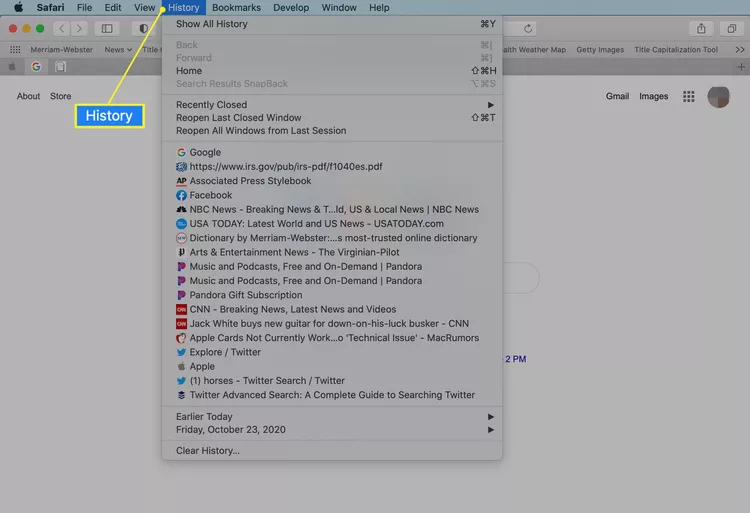
Safari は日ごとにエントリを整理します
iPhone または iPad の Safari でブラウザ履歴を検索する方法
iPhone または iPad で Safari を開きます。 画面の下部または上部にある本のアイコンをタップします。 時計アイコンをタップして、「履歴」タブに切り替えます。 スクロールして日ごとにグループ化された訪問を参照します。 いずれかの項目をタップすると、サイトが再度読み込まれます。
特に iPhone でブラウザの履歴を見つける方法を探している場合は、この [履歴] タブが最適です。下部の [クリア] をタップして、選択した時間範囲からエントリを削除することもできます。
Opera でブラウザ履歴を検索する方法
Opera は Chrome に似た履歴ビューを提供しますが、独自のメニュー レイアウトがあります。
コンピュータで Opera を開きます。 左上隅にあるメニュー アイコンをクリックします。 「履歴」を選択します。 リストを確認するか、検索フィールドを使用して結果をフィルタリングします。 エントリをクリックしてページに再度アクセスします。
Opera モバイル アプリのメイン メニューには履歴セクションもあり、外出中でもエントリを表示したりクリアしたりできます。
ブラウザ履歴を効果的に検索してフィルタリングする方法
ブラウザ履歴の検索方法を学んだら、次のステップは効率的に検索して、実際に適切なページを見つけることです。
タイトルの一部や、レポートやサンプル ドットコムなどのドメイン名を使用します。 ブラウザーが今日、過去 7 日間、または古いフィルターを提供する場合は、時間範囲でフィルターします。 複数のデバイスで同じアカウントを使用している場合は、同期履歴を確認してください。 繰り返されるエントリをスクロールするのを避けるために、サイトごとにグループ化された結果が利用可能な場合はそれを確認します。
これらのテクニックは、ページ名の一部しか覚えていない場合、またはサイトにアクセスした時期が大まかにわかっている場合に役立ちます。
ブラウザ履歴を安全にクリアする方法
閲覧履歴をクリアするとプライバシーが保護され、一部の読み込みの問題が解決される可能性があります。ただし、便利なショートカットやサインイン セッションも削除される可能性があります。デフォルトですべてを削除するのではなく、的を絞ったアプローチを採用してください。
上記の手順を使用してブラウザの履歴ページを開きます。 [閲覧データの消去] または [履歴の消去] ボタンを探します。 過去 1 時間、過去 1 日、またはすべての時間などの時間範囲を選択します。 履歴のみを削除するか、Cookie とキャッシュ ファイルも削除するかを選択します。 アクションを確認し、ブラウザが終了するまで待ちます。
多くのユーザーにとって、保存されたパスワードをそのまま残しながら履歴をクリアすることで、プライバシーと利便性のバランスが取れています。
ブラウザ履歴が利用できない場合
ブラウザ履歴を正しく見つける方法を学んだ後でも、期待するページが見つからないことがあります。これは通常、いくつかの一般的な状況で発生します。
ブラウザがプライベート モードまたはシークレット モードで使用され、履歴がローカルに保存されませんでした。 履歴は手動または自動クリーニングツールによって消去されました。 デバイスを切り替えましたが、同じブラウザー アカウントでサインインしませんでした。 現在チェックしているブラウザとは異なるブラウザが使用されました。
ページが表示されなくなった場合、唯一の選択肢は、Web を再度検索するか、接続されているアカウントで同期された履歴を確認する (その機能がオンになっていた場合) ことです。
結論
ブラウザ履歴の検索方法を理解すれば、過去のアクティビティをすばやく確認することができ、ストレスがなくなります。すべての主要なブラウザには専用の履歴ビューがあり、デスクトップとモバイルの両方で訪問したサイトを検索、フィルタリング、再度開く、または消去できます。 Chrome、Edge、Firefox、Safari、Opera についてこのガイドの手順を使用すると、どこを見ればよいか常にわかります。
この知識とプライベート ブラウジングや定期的なクリーンアップの賢明な使用を組み合わせれば、Web サーフィン中に利便性とプライバシーのバランスを取ることができます。